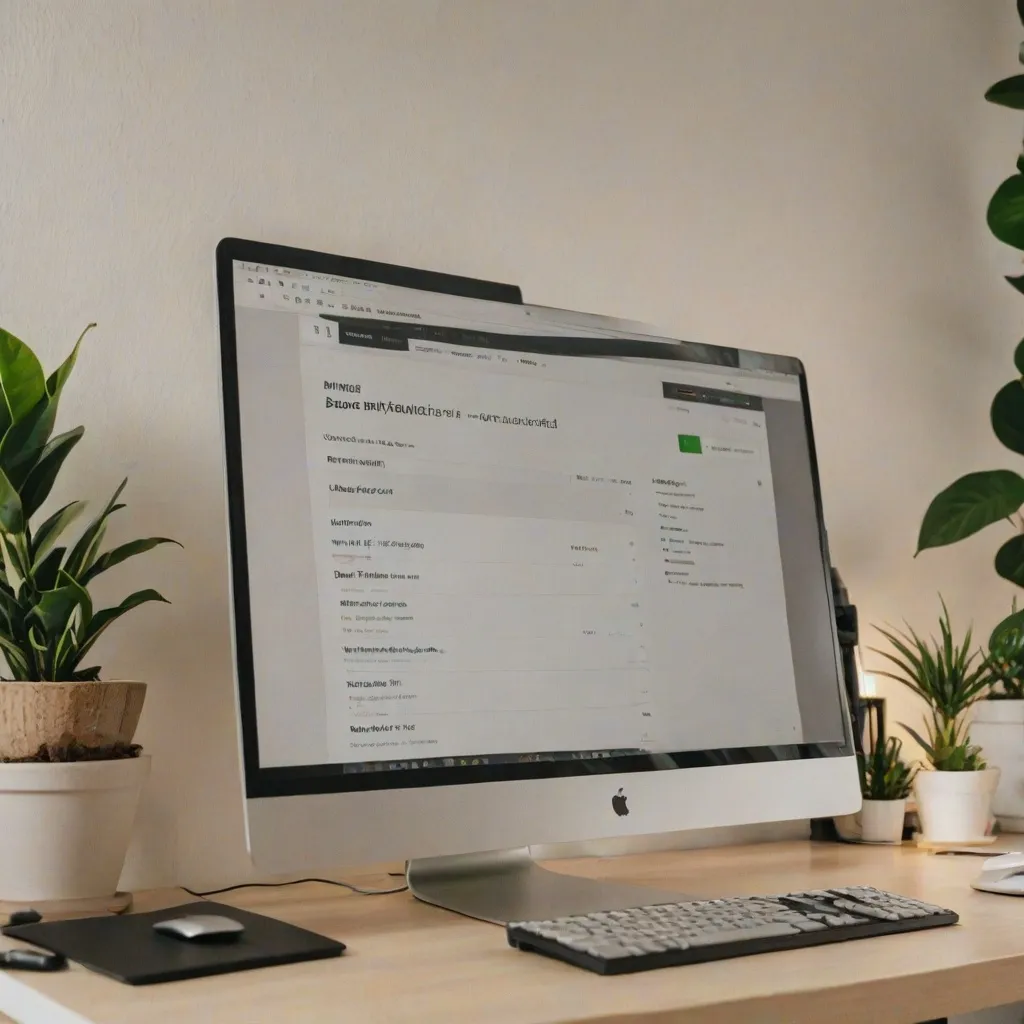Jak zaktualizować PHP w WordPress? Krok po kroku
Data publikacji 29 października 2024
Aktualizacja PHP w WordPressie to kluczowy krok, który może znacząco wpłynąć na wydajność i bezpieczeństwo Twojej strony. Wraz z rozwojem technologii, PHP, będący sercem wielu stron internetowych, regularnie otrzymuje nowe aktualizacje i funkcje. Dlatego ważne jest, aby Twoja strona działała na najnowszej wersji PHP. W tym artykule przeprowadzimy Cię przez proces aktualizacji PHP w WordPressie krok po kroku, niezależnie od tego, jakiego serwera używasz.
Jak sprawdzić aktualną wersję PHP w WordPress?
Zanim przystąpisz do aktualizacji, musisz najpierw sprawdzić, jaką wersję PHP obecnie używa Twoja strona. Najprostszym sposobem na to jest użycie terminala na serwerze, na którym działa WordPress. Wpisz polecenie `php -v`, aby uzyskać natychmiastowe informacje na temat wersji PHP. Jeśli nie masz dostępu do terminala, alternatywnie możesz sprawdzić wersję PHP w panelu administracyjnym WordPress, korzystając z odpowiednich wtyczek, które wyświetlają te informacje.
Znajomość aktualnej wersji jest kluczowa, ponieważ pozwala na ocenę, czy potrzebujesz aktualizacji. Nowe wersje PHP nie tylko poprawiają wydajność, ale również wprowadzają poprawki bezpieczeństwa, które są istotne dla ochrony Twojej strony. Pamiętaj, że przed jakąkolwiek aktualizacją powinieneś zawsze wykonać kopię zapasową swoich danych. To zabezpieczy Cię przed ewentualnymi problemami, które mogą wystąpić podczas procesu aktualizacji.
Jak zaktualizować PHP na serwerze Debian/Ubuntu?
Jeśli korzystasz z serwera opartego na Debianie lub Ubuntu, aktualizacja PHP jest stosunkowo prosta. Pierwszym krokiem jest aktualizacja repozytoriów oprogramowania za pomocą polecenia `sudo apt-get update`. Następnie, aby zainstalować najnowszą wersję PHP, wpisz `sudo apt-get install -y php`. Warto zauważyć, że podczas tego procesu mogą być także aktualizowane inne pakiety, które są powiązane z PHP.
Po zakończeniu instalacji nowej wersji PHP, sprawdź ponownie jej wersję za pomocą `php -v`, aby upewnić się, że wszystko przebiegło prawidłowo. Ostatnim krokiem jest zrestartowanie serwera Apache lub Nginx, w zależności od tego, którego używasz. Użyj polecenia `sudo service apache2 restart` dla Apache lub `sudo service nginx restart` dla Nginx. Po wykonaniu tych kroków, zaloguj się do panelu administracyjnego WordPress i sprawdź, czy wszystko działa poprawnie.
Jak zaktualizować PHP na serwerze RedHat/CentOS?
Proces aktualizacji PHP na serwerze RedHat lub CentOS jest podobny do tego na Debian/Ubuntu, z kilkoma różnicami w poleceniach. Na początku zaktualizuj repozytoria za pomocą `sudo yum update`, co zapewni, że masz dostęp do najnowszych pakietów. Następnie, aby zainstalować nową wersję PHP, użyj polecenia `sudo yum install php`.
Po zakończeniu instalacji, warto ponownie sprawdzić wersję PHP, aby upewnić się, że proces zakończył się sukcesem. Użyj do tego polecenia `php -v`. Teraz musisz zrestartować serwer Apache lub Nginx. W tym celu wpisz `sudo service httpd restart` dla Apache lub `sudo service nginx restart` dla Nginx. Podobnie jak na serwerze Debian/Ubuntu, po aktualizacji PHP koniecznie zaloguj się do panelu WordPress i sprawdź, czy wszystko działa zgodnie z oczekiwaniami.
Jak zaktualizować PHP przez FTP w WordPress?
Aktualizacja PHP przez FTP jest nieco bardziej skomplikowana, ponieważ wymaga zarządzania plikami, a nie samymi usługami serwera. Najpierw, pobierz najnowszą wersję WordPressa z oficjalnej strony i rozpakuj ją na swoim komputerze. Następnie połącz się z serwerem za pomocą klienta FTP, takiego jak FileZilla. Skopiuj nowe pliki na serwer, z wyjątkiem folderu `wp-content`, który zawiera Twoje motywy i wtyczki.
Po zakończeniu przesyłania plików, zaloguj się do panelu administracyjnego WordPress. Tam powinieneś zobaczyć instrukcje aktualizacji, które poprowadzą Cię przez resztę procesu. Pamiętaj, że plik `wp-config.php` nie umożliwia bezpośredniej aktualizacji PHP, ale możesz dodać do niego kod wyświetlający błędy PHP, co może być pomocne podczas debugowania. Ważne jest, aby przed aktualizacją wykonać kopię zapasową, aby mieć pewność, że w razie problemów będziesz mógł przywrócić poprzednią wersję.
Co zrobić, jeśli napotkasz problemy z aktualizacją PHP?
Podczas aktualizacji PHP mogą wystąpić różne problemy, ale nie ma powodu do paniki. Jeśli napotkasz trudności, pierwszym krokiem jest skontaktowanie się z dostawcą hostingu. Często mogą oni pomóc w rozwiązaniu problemu lub nawet przeprowadzić aktualizację za Ciebie. Możesz także sprawdzić kompatybilność swoich wtyczek i motywów z nową wersją PHP przed aktualizacją, co może zapobiec wielu problemom.
Jeśli po aktualizacji pojawią się błędy, możesz spróbować wrócić do poprzedniej wersji PHP. W tym celu przyda się wcześniejsza kopia zapasowa. W razie wątpliwości, poszukaj pomocy na forach i stronach internetowych poświęconych WordPressowi, gdzie społeczność często dzieli się cennymi wskazówkami. Pamiętaj, że aktualizacja PHP to proces, który wymaga ostrożności, ale jest niezbędny dla utrzymania bezpieczeństwa i wydajności Twojej strony.
Podsumowując, aktualizacja PHP w WordPressie jest niezbędnym krokiem, który może znacząco poprawić działanie Twojej strony. Niezależnie od tego, czy używasz serwera Debian/Ubuntu, RedHat/CentOS czy FTP, proces ten jest wykonalny przy zachowaniu odpowiednich kroków ostrożności. Pamiętaj, aby zawsze wykonywać kopie zapasowe przed aktualizacją i sprawdzić kompatybilność swoich komponentów. Regularne aktualizacje PHP zapewniają zarówno lepszą wydajność, jak i zwiększone bezpieczeństwo Twojej strony internetowej.